演示文稿巧播放
- 格式:pptx
- 大小:2.50 MB
- 文档页数:18
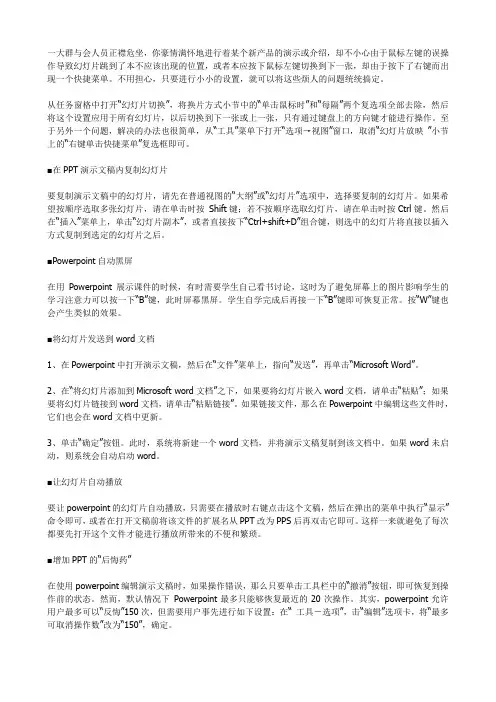
一大群与会人员正襟危坐,你豪情满怀地进行着某个新产品的演示或介绍,却不小心由于鼠标左键的误操作导致幻灯片跳到了本不应该出现的位置,或者本应按下鼠标左键切换到下一张,却由于按下了右键而出现一个快捷菜单。
不用担心,只要进行小小的设置,就可以将这些烦人的问题统统搞定。
从任务窗格中打开“幻灯片切换”,将换片方式小节中的“单击鼠标时”和“每隔”两个复选项全部去除,然后将这个设置应用于所有幻灯片,以后切换到下一张或上一张,只有通过键盘上的方向键才能进行操作。
至于另外一个问题,解决的办法也很简单,从“工具”菜单下打开“选项→视图”窗口,取消“幻灯片放映”小节上的“右键单击快捷菜单”复选框即可。
■在PPT演示文稿内复制幻灯片要复制演示文稿中的幻灯片,请先在普通视图的“大纲”或“幻灯片”选项中,选择要复制的幻灯片。
如果希望按顺序选取多张幻灯片,请在单击时按Shift键;若不按顺序选取幻灯片,请在单击时按Ctrl键。
然后在“插入”菜单上,单击“幻灯片副本”,或者直接按下“Ctrl+shift+D”组合键,则选中的幻灯片将直接以插入方式复制到选定的幻灯片之后。
■Powerpoint自动黑屏在用Powerpoint展示课件的时候,有时需要学生自己看书讨论,这时为了避免屏幕上的图片影响学生的学习注意力可以按一下“B”键,此时屏幕黑屏。
学生自学完成后再接一下“B”键即可恢复正常。
按“W”键也会产生类似的效果。
■将幻灯片发送到word文档1、在Powerpoint中打开演示文稿,然后在“文件”菜单上,指向“发送”,再单击“Microsoft Word”。
2、在“将幻灯片添加到Microsoft word文档”之下,如果要将幻灯片嵌入word文档,请单击“粘贴”;如果要将幻灯片链接到word文档,请单击“粘贴链接”。
如果链接文件,那么在Powerpoint中编辑这些文件时,它们也会在word文档中更新。
3、单击“确定”按钮。
此时,系统将新建一个word文档,并将演示文稿复制到该文档中。
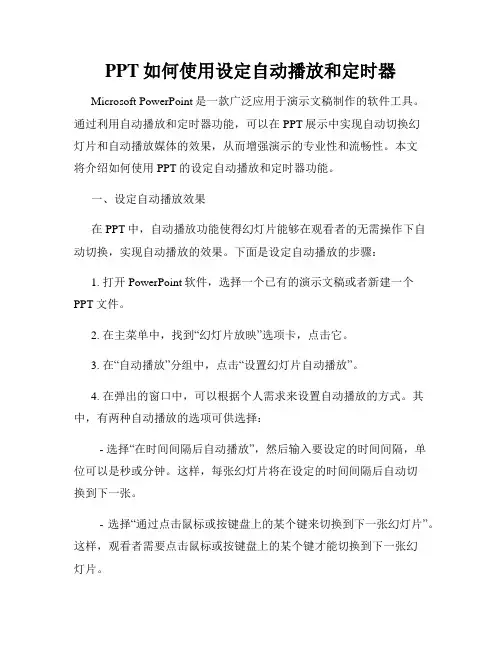
PPT如何使用设定自动播放和定时器Microsoft PowerPoint是一款广泛应用于演示文稿制作的软件工具。
通过利用自动播放和定时器功能,可以在PPT展示中实现自动切换幻灯片和自动播放媒体的效果,从而增强演示的专业性和流畅性。
本文将介绍如何使用PPT的设定自动播放和定时器功能。
一、设定自动播放效果在PPT中,自动播放功能使得幻灯片能够在观看者的无需操作下自动切换,实现自动播放的效果。
下面是设定自动播放的步骤:1. 打开PowerPoint软件,选择一个已有的演示文稿或者新建一个PPT文件。
2. 在主菜单中,找到“幻灯片放映”选项卡,点击它。
3. 在“自动播放”分组中,点击“设置幻灯片自动播放”。
4. 在弹出的窗口中,可以根据个人需求来设置自动播放的方式。
其中,有两种自动播放的选项可供选择:- 选择“在时间间隔后自动播放”,然后输入要设定的时间间隔,单位可以是秒或分钟。
这样,每张幻灯片将在设定的时间间隔后自动切换到下一张。
- 选择“通过点击鼠标或按键盘上的某个键来切换到下一张幻灯片”。
这样,观看者需要点击鼠标或按键盘上的某个键才能切换到下一张幻灯片。
5. 确定自动播放的设置后,点击“确定”按钮关闭窗口。
6. 若要试播自动播放的效果,可以点击主菜单中的“从当前幻灯片开始放映”按钮。
此时,PPT将按照设定的自动播放方式进行播放。
二、设定定时器在演示文稿中,定时器功能用于设定某个特定时间点开始播放幻灯片或媒体,从而实现精确控制的效果。
以下是设定定时器的步骤:1. 在PPT文稿中,选择需要设定定时器的幻灯片或媒体。
2. 在主菜单中,找到“插入”选项卡,点击它。
3. 在“媒体”分组中,可以根据个人需求选择插入音频或视频文件。
4. 在插入的音频或视频文件上,右键点击,选择“定时器”选项。
5. 在弹出的窗口中,点击“定时器”分组中的“开始”。
6. 在弹出的窗口中,可以根据个人需求设置定时器的开始时间。
可以选择“从开始时单击”、“从开始时双击”或者“在特定时间后”。
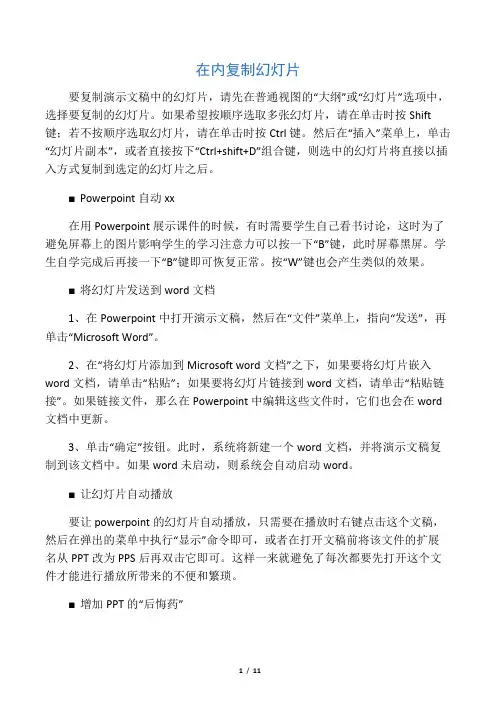
在内复制幻灯片要复制演示文稿中的幻灯片,请先在普通视图的“大纲”或“幻灯片”选项中,选择要复制的幻灯片。
如果希望按顺序选取多张幻灯片,请在单击时按Shift 键;若不按顺序选取幻灯片,请在单击时按Ctrl键。
然后在“插入”菜单上,单击“幻灯片副本”,或者直接按下“Ctrl+shift+D”组合键,则选中的幻灯片将直接以插入方式复制到选定的幻灯片之后。
■Powerpoint自动xx在用Powerpoint展示课件的时候,有时需要学生自己看书讨论,这时为了避免屏幕上的图片影响学生的学习注意力可以按一下“B”键,此时屏幕黑屏。
学生自学完成后再接一下“B”键即可恢复正常。
按“W”键也会产生类似的效果。
■将幻灯片发送到word文档1、在Powerpoint中打开演示文稿,然后在“文件”菜单上,指向“发送”,再单击“Microsoft Word”。
2、在“将幻灯片添加到Microsoft word文档”之下,如果要将幻灯片嵌入word文档,请单击“粘贴”;如果要将幻灯片链接到word文档,请单击“粘贴链接”。
如果链接文件,那么在Powerpoint中编辑这些文件时,它们也会在word 文档中更新。
3、单击“确定”按钮。
此时,系统将新建一个word文档,并将演示文稿复制到该文档中。
如果word未启动,则系统会自动启动word。
■让幻灯片自动播放要让powerpoint的幻灯片自动播放,只需要在播放时右键点击这个文稿,然后在弹出的菜单中执行“显示”命令即可,或者在打开文稿前将该文件的扩展名从PPT改为PPS后再双击它即可。
这样一来就避免了每次都要先打开这个文件才能进行播放所带来的不便和繁琐。
■增加PPT的“后悔药”在使用powerpoint编辑演示文稿时,如果操作错误,那么只要单击工具栏中的“撤消”按钮,即可恢复到操作前的状态。
然而,默认情况下Powerpoint最多只能够恢复最近的20次操作。
其实,powerpoint允许用户最多可以“反悔”150次,但需要用户事先进行如下设置:在“工具-选项”,击“编辑”选项卡,将“最多可取消操作数”改为“150”,确定。
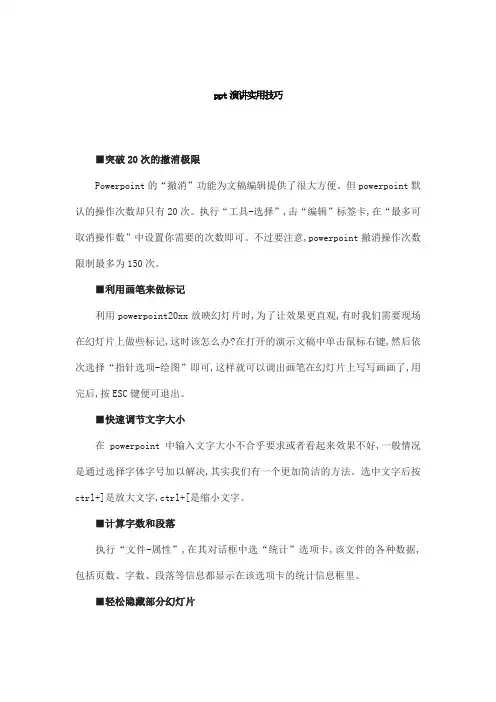
ppt演讲实用技巧■突破20次的撤消极限Powerpoint的“撤消”功能为文稿编辑提供了很大方便。
但powerpoint默认的操作次数却只有20次。
执行“工具-选择”,击“编辑”标签卡,在“最多可取消操作数”中设置你需要的次数即可。
不过要注意,powerpoint撤消操作次数限制最多为150次。
■利用画笔来做标记利用powerpoint20xx放映幻灯片时,为了让效果更直观,有时我们需要现场在幻灯片上做些标记,这时该怎么办?在打开的演示文稿中单击鼠标右键,然后依次选择“指针选项-绘图”即可,这样就可以调出画笔在幻灯片上写写画画了,用完后,按ESC键便可退出。
■快速调节文字大小在powerpoint中输入文字大小不合乎要求或者看起来效果不好,一般情况是通过选择字体字号加以解决,其实我们有一个更加简洁的方法。
选中文字后按ctrl+]是放大文字,ctrl+[是缩小文字。
■计算字数和段落执行“文件-属性”,在其对话框中选“统计”选项卡,该文件的各种数据,包括页数、字数、段落等信息都显示在该选项卡的统计信息框里。
■轻松隐藏部分幻灯片对于制作好的powerpoint幻灯片,如果你希望其中的部分幻灯片在放映时不显示出来,我们可以将它隐藏。
方法是:在普通视图下,在左侧的窗口中,按Ctrl,分别点击要隐藏的幻灯片,点击鼠标右键弹出菜单选“隐藏幻灯片”。
如果想取消隐藏,只要选中相应的幻灯片,再进行一次上面的操作即可。
■将图片文件用作项目符号一般情况下,我们使用的项目符号都是1、2、3,a、b、c之类的。
其实,我们还可以将图片文件作为项目符号,美化自己的幻灯片。
首先选择要添加图片项目符号的文本或列表。
点击“格式-项目符号和编号”,在“项目符号项”选项卡中单击“图片”,调出剪辑管理器,你就可以选择图片项目符号。
在“图片项目符号”对话框中,单击一张图片,再单击确定。
■对象也用格式刷在powerpoint中,想制作出具有相同格式的文本框(比如相同的填充效果、线条色、文字字体、阴影设置等),可以在设置好其中一个以后,选中它,点击“常用”工具栏中的“格式刷”工具,然后单击其它的文本框。
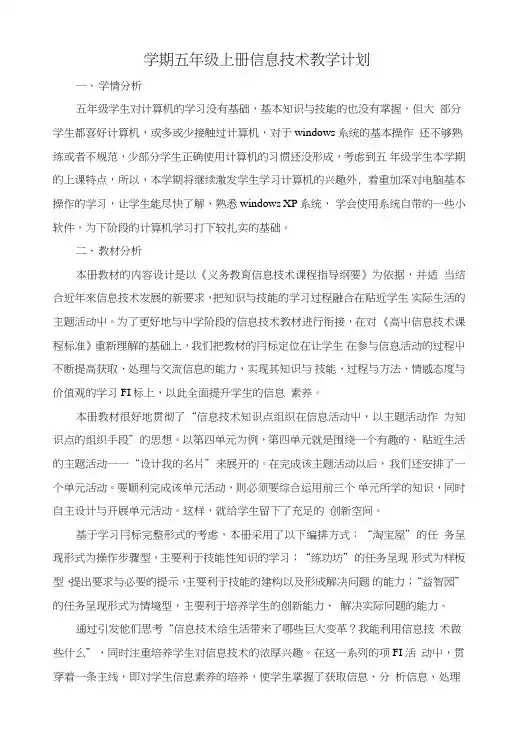
学期五年级上册信息技术教学计划一、学情分析五年级学生对计算机的学习没有基础,基本知识与技能的也没有掌握,但大部分学生都喜好计算机,或多或少接触过计算机,对于windows系统的基本操作还不够熟练或者不规范,少部分学生正确使用计算机的习惯还没形成,考虑到五年级学生本学期的上课特点,所以,本学期将继续激发学生学习计算机的兴趣外, 着重加深对电脑基本操作的学习,让学生能尽快了解、熟悉windows XP系统,学会使用系统自带的一些小软件,为下阶段的计算机学习打下较扎实的基础。
二、教材分析本册教材的内容设计是以《义务教育信息技术课程指导纲要》为依据,并适当结合近年來信息技术发展的新要求,把知识与技能的学习过程融合在贴近学生实际生活的主题活动屮。
为了更好地与屮学阶段的信息技术教材进行衔接,在对《高屮信息技术课程标准》重新理解的基础上,我们把教材的冃标定位在让学生在参与信息活动的过程屮不断提高获取、处理与交流信息的能力,实现其知识与技能、过程与方法、情感态度与价值观的学习FI标上,以此全面提升学生的信息素养。
本册教材很好地贯彻了“信息技术知识点组织在信息活动屮,以主题活动作为知识点的组织手段”的思想。
以第四单元为例,第四单元就是围绕一个有趣的、贴近生活的主题活动一一“设计我的名片”来展开的。
在完成该主题活动以后,我们还安排了一个单元活动。
要顺利完成该单元活动,则必须要综合运用前三个单元所学的知识,同时自主设计与开展单元活动。
这样,就给学生留下了充足的创新空间。
基于学习冃标完整形式的考虑,本册采用了以下编排方式:“淘宝屋”的任务呈现形式为操作步骤型,主要利于技能性知识的学习;“练功坊”的任务呈现形式为样板型,提出要求与必要的提示,主要利于技能的建构以及形成解决问题的能力;“益智园”的任务呈现形式为情境型,主要利于培养学生的创新能力、解决实际问题的能力。
通过引发他们思考“信息技术给生活带来了哪些巨大变革?我能利用信息技术做些什么”,同时注重培养学生对信息技术的浓厚兴趣。
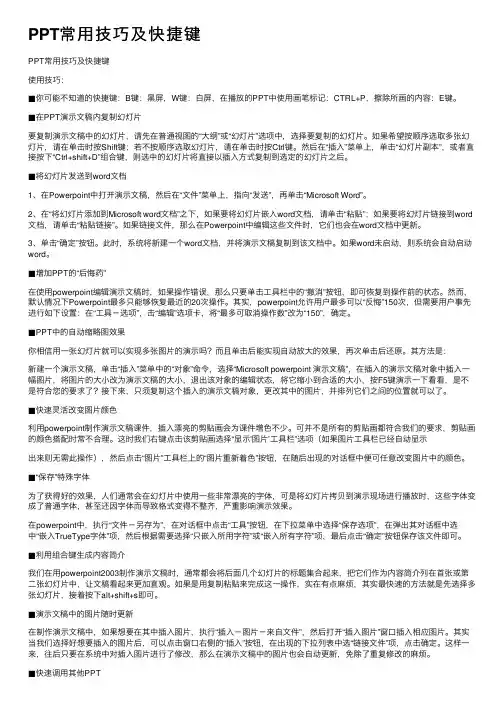
PPT常⽤技巧及快捷键PPT常⽤技巧及快捷键使⽤技巧:■你可能不知道的快捷键:B键:⿊屏,W键:⽩屏,在播放的PPT中使⽤画笔标记:CTRL+P,擦除所画的内容:E键。
■在PPT演⽰⽂稿内复制幻灯⽚要复制演⽰⽂稿中的幻灯⽚,请先在普通视图的“⼤纲”或“幻灯⽚”选项中,选择要复制的幻灯⽚。
如果希望按顺序选取多张幻灯⽚,请在单击时按Shift键;若不按顺序选取幻灯⽚,请在单击时按Ctrl键。
然后在“插⼊”菜单上,单击“幻灯⽚副本”,或者直接按下“Ctrl+shift+D”组合键,则选中的幻灯⽚将直接以插⼊⽅式复制到选定的幻灯⽚之后。
■将幻灯⽚发送到word⽂档1、在Powerpoint中打开演⽰⽂稿,然后在“⽂件”菜单上,指向“发送”,再单击“Microsoft Word”。
2、在“将幻灯⽚添加到Microsoft word⽂档”之下,如果要将幻灯⽚嵌⼊word⽂档,请单击“粘贴”;如果要将幻灯⽚链接到word ⽂档,请单击“粘贴链接”。
如果链接⽂件,那么在Powerpoint中编辑这些⽂件时,它们也会在word⽂档中更新。
3、单击“确定”按钮。
此时,系统将新建⼀个word⽂档,并将演⽰⽂稿复制到该⽂档中。
如果word未启动,则系统会⾃动启动word。
■增加PPT的“后悔药”在使⽤powerpoint编辑演⽰⽂稿时,如果操作错误,那么只要单击⼯具栏中的“撤消”按钮,即可恢复到操作前的状态。
然⽽,默认情况下Powerpoint最多只能够恢复最近的20次操作。
其实,powerpoint允许⽤户最多可以“反悔”150次,但需要⽤户事先进⾏如下设置:在“⼯具-选项”,击“编辑”选项卡,将“最多可取消操作数”改为“150”,确定。
■PPT中的⾃动缩略图效果你相信⽤⼀张幻灯⽚就可以实现多张图⽚的演⽰吗?⽽且单击后能实现⾃动放⼤的效果,再次单击后还原。
其⽅法是:新建⼀个演⽰⽂稿,单击“插⼊”菜单中的“对象”命令,选择“Microsoft powerpoint 演⽰⽂稿”,在插⼊的演⽰⽂稿对象中插⼊⼀幅图⽚,将图⽚的⼤⼩改为演⽰⽂稿的⼤⼩,退出该对象的编辑状态,将它缩⼩到合适的⼤⼩,按F5键演⽰⼀下看看,是不是符合您的要求了?接下来,只须复制这个插⼊的演⽰⽂稿对象,更改其中的图⽚,并排列它们之间的位置就可以了。
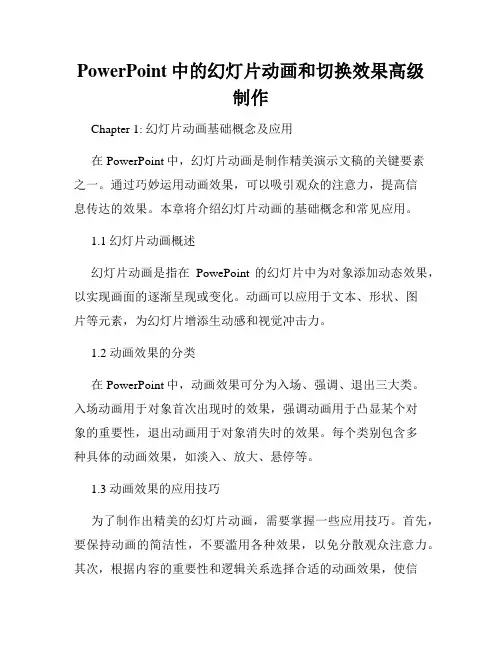
PowerPoint中的幻灯片动画和切换效果高级制作Chapter 1: 幻灯片动画基础概念及应用在PowerPoint中,幻灯片动画是制作精美演示文稿的关键要素之一。
通过巧妙运用动画效果,可以吸引观众的注意力,提高信息传达的效果。
本章将介绍幻灯片动画的基础概念和常见应用。
1.1 幻灯片动画概述幻灯片动画是指在PowePoint的幻灯片中为对象添加动态效果,以实现画面的逐渐呈现或变化。
动画可以应用于文本、形状、图片等元素,为幻灯片增添生动感和视觉冲击力。
1.2 动画效果的分类在PowerPoint中,动画效果可分为入场、强调、退出三大类。
入场动画用于对象首次出现时的效果,强调动画用于凸显某个对象的重要性,退出动画用于对象消失时的效果。
每个类别包含多种具体的动画效果,如淡入、放大、悬停等。
1.3 动画效果的应用技巧为了制作出精美的幻灯片动画,需要掌握一些应用技巧。
首先,要保持动画的简洁性,不要滥用各种效果,以免分散观众注意力。
其次,根据内容的重要性和逻辑关系选择合适的动画效果,使信息传达更加清晰有序。
最后,注意控制动画的速度和延时时间,以便让观众逐步领会演示内容。
Chapter 2: 幻灯片切换效果的设计与优化幻灯片切换效果是指在PowerPoint中实现幻灯片播放时的场景切换效果。
运用适合的切换效果,可以增加演示文稿的流畅性和观赏性。
本章将介绍幻灯片切换效果的设计原则和优化方法。
2.1 切换效果的设计原则切换效果的设计应与演示文稿的主题和内容相吻合。
要避免选择太过花哨或抢眼的效果,以免分散观众注意力。
同时,应优先考虑滑稽切换效果的流畅性,避免过于复杂或过长的切换动画。
2.2 切换效果的优化方法为了确保幻灯片切换效果的最佳呈现,我们需要注意一些优化方法。
首先,清晰的切换效果应该是短暂的,以减小观众的等待时间。
此外,尽量避免使用过渡效果过多的切换,以免干扰观众对内容的理解。
最后,可以借助音效来提升切换效果的感官体验,但也要注意音效的合理运用。
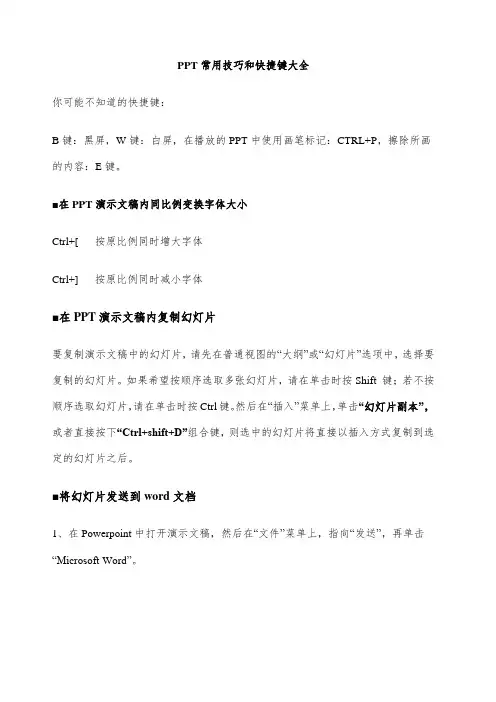
PPT常用技巧和快捷键大全你可能不知道的快捷键:B键:黑屏,W键:白屏,在播放的PPT中使用画笔标记:CTRL+P,擦除所画的内容:E键。
■在PPT演示文稿内同比例变换字体大小Ctrl+[ 按原比例同时增大字体Ctrl+] 按原比例同时减小字体■在PPT演示文稿内复制幻灯片要复制演示文稿中的幻灯片,请先在普通视图的“大纲”或“幻灯片”选项中,选择要复制的幻灯片。
如果希望按顺序选取多张幻灯片,请在单击时按Shift 键;若不按顺序选取幻灯片,请在单击时按Ctrl键。
然后在“插入”菜单上,单击“幻灯片副本”,或者直接按下“Ctrl+shift+D”组合键,则选中的幻灯片将直接以插入方式复制到选定的幻灯片之后。
■将幻灯片发送到word文档1、在Powerpoint中打开演示文稿,然后在“文件”菜单上,指向“发送”,再单击“Microsoft Word”。
2、在“将幻灯片添加到Microsoft word文档”之下,如果要将幻灯片嵌入word文档,请单击“粘贴”;如果要将幻灯片链接到word文档,请单击“粘贴链接”。
如果链接文件,那么在Powerpoint中编辑这些文件时,它们也会在word文档中更新。
3、单击“确定”按钮。
此时,系统将新建一个word文档,并将演示文稿复制到该文档中。
如果word未启动,则系统会自动启动word。
■增加PPT的“后悔药”在使用powerpoint编辑演示文稿时,如果操作错误,那么只要单击工具栏中的“撤消”按钮,即可恢复到操作前的状态。
然而,默认情况下Powerpoint最多只能够恢复最近的20次操作。
其实,powerpoint允许用户最多可以“反悔”150次,但需要用户事先进行如下设置:在“工具-选项”,击“编辑”选项卡,将“最多可取消操作数”改为“150”,确定。
■PPT中的自动缩略图效果你相信用一张幻灯片就可以实现多张图片的演示吗?而且单击后能实现自动放大的效果,再次单击后还原。
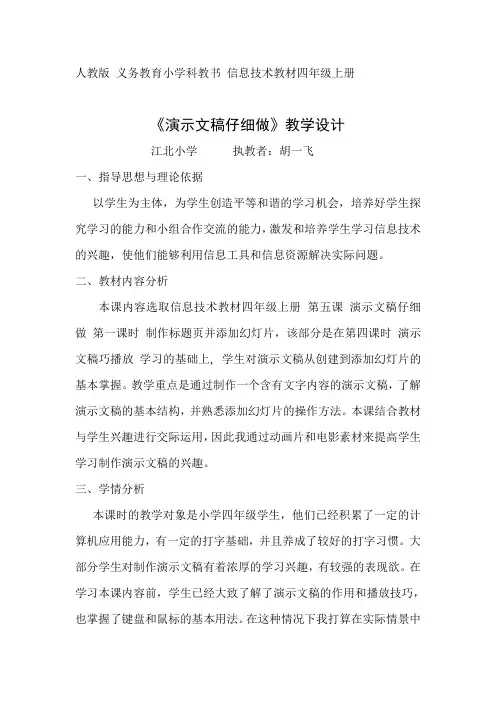
人教版义务教育小学科教书信息技术教材四年级上册《演示文稿仔细做》教学设计江北小学执教者:胡一飞一、指导思想与理论依据以学生为主体,为学生创造平等和谐的学习机会,培养好学生探究学习的能力和小组合作交流的能力,激发和培养学生学习信息技术的兴趣,使他们能够利用信息工具和信息资源解决实际问题。
二、教材内容分析本课内容选取信息技术教材四年级上册第五课演示文稿仔细做第一课时制作标题页并添加幻灯片,该部分是在第四课时演示文稿巧播放学习的基础上, 学生对演示文稿从创建到添加幻灯片的基本掌握。
教学重点是通过制作一个含有文字内容的演示文稿,了解演示文稿的基本结构,并熟悉添加幻灯片的操作方法。
本课结合教材与学生兴趣进行交际运用,因此我通过动画片和电影素材来提高学生学习制作演示文稿的兴趣。
三、学情分析本课时的教学对象是小学四年级学生,他们已经积累了一定的计算机应用能力,有一定的打字基础,并且养成了较好的打字习惯。
大部分学生对制作演示文稿有着浓厚的学习兴趣,有较强的表现欲。
在学习本课内容前,学生已经大致了解了演示文稿的作用和播放技巧,也掌握了键盘和鼠标的基本用法。
在这种情况下我打算在实际情景中引领学生学习并制作演示文稿,在操练过程中,力求照顾到接受力慢学习差的学生。
四、教学目标1.了解演示文稿的基本结构。
2.熟悉添加幻灯片的操作方法。
3.培养学生合作学习和探究性学习的能力。
4.体验用计算机制作演示文稿的基本过程。
5.激发学生的创造性,能设计出不同形式的幻灯片。
6.培养学生欣赏他人作品以及评价他人作品的能力7.在设计过程中注意颜色的适当选择。
五、教学重点与难点1. 能制作两页含有文本的幻灯片。
2. 小组合作、研究、制作出作品。
3. 使学生理解新建演示文稿和添加幻灯片的不同命令。
4. 能制作出有自己特色或自己喜欢的幻灯片。
六、教学方法本课我主要通过结合情景教学法、任务教学法、比赛教学法进行授课。
以独学、对学、群学等方式组织学生学习,通过多种方式的学习提高学生制作、交流、合作、演讲的能力。

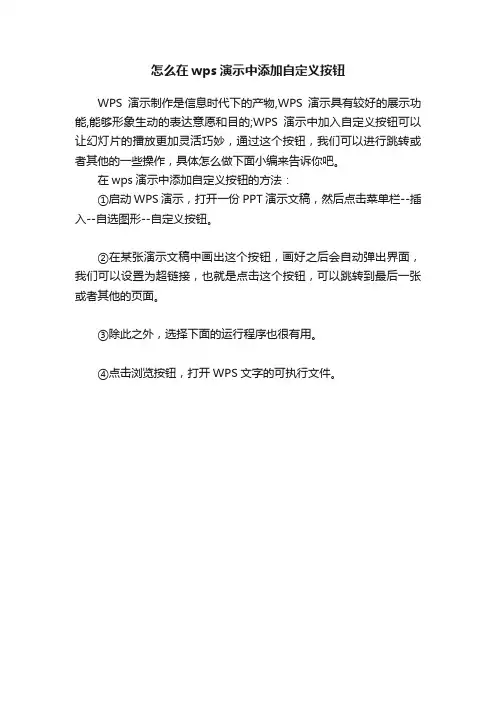
怎么在wps演示中添加自定义按钮
WPS演示制作是信息时代下的产物,WPS演示具有较好的展示功能,能够形象生动的表达意愿和目的;WPS演示中加入自定义按钮可以让幻灯片的播放更加灵活巧妙,通过这个按钮,我们可以进行跳转或者其他的一些操作,具体怎么做下面小编来告诉你吧。
在wps演示中添加自定义按钮的方法:
①启动WPS演示,打开一份PPT演示文稿,然后点击菜单栏--插入--自选图形--自定义按钮。
②在某张演示文稿中画出这个按钮,画好之后会自动弹出界面,我们可以设置为超链接,也就是点击这个按钮,可以跳转到最后一张或者其他的页面。
③除此之外,选择下面的运行程序也很有用。
④点击浏览按钮,打开WPS文字的可执行文件。
PowerPoint应用技巧1、使用动画效果如果想要指定一条动作路径,选中某个对象,然后从菜单中选择“幻灯片放映”“自定义动画”。
在“自定义动画”任务窗格中点击“添加效果”按钮。
在下拉列表中选择“动作路径”然后再选择一种预定义的动作路径,比如“对角线向右上”或者“对角线向右下”。
如果不喜欢子菜单中列出的六种预置路径,还可以选择“更多动作路径”来打开“添加动作路径”对话框。
确保“预览效果”复选框被选中,然后点击不同的路径效果进行预览。
当找到比较满意的方案,就选择它并按“确定”按钮。
PowerPoint也允许自行设计动作路径。
选中某个对象然后从菜单中选择“添加效果”“动作路径”“绘制自定义路径”,然后再从列表中选择一种绘制方式(如自由曲线)。
接着用鼠标准确地绘制出移动的路线。
2、重复利用以前的演示文稿中的幻灯片首先,在“幻灯片浏览视图”中显示当前的演示文稿。
用鼠标点击所要插入新幻灯片的位置,选择菜单中的“插入”“幻灯片从文件”打开一个“幻灯片搜索器”对话框。
在“搜索演示文稿”选项卡中输入文件名(或者用浏览方式找到它),然后按Enter键。
点击想要插入的幻灯片,然后按“插入”按钮。
3、应用多个模板在“普通视图”中显示该演示文稿,并且让标记区域也显示在屏幕左侧。
在“幻灯片”标记中,点击想要应用模板的一个或多个幻灯片图标。
从菜单中选择“格式”“幻灯片设计”(或者直接点击“设计”按钮)来显示“幻灯片设计”任务窗格。
选中想要应用的模板图标,然后点击模板图标右侧的下拉列表箭头,并选择“应用于选定幻灯片”。
4、PPT声音格式大转换某段声音资料特别好,但是播放器不支持,或者这种格式特别大,不便于邮件传输,所以我们需要更改格式。
找专业的音频处理软件吗?不必,PPT自带的录制功能就能很好地解决声音格式的困扰。
有两个方法,“录制旁白”是在幻灯片放映状态下录音,而“录制声音”是在PPT的编辑状态下录音。
1.“录制旁白”法首先,新建一个空白演示文稿,依次单击“幻灯片放映→录制旁白”,在“更改质量”里将音质设置为10-15KB/S,这样文件不会太大,声音也比较清晰(见图1)。
ppt演讲有哪些技巧这是guy kawasaki(湾区着名的风险投资家,同时也是位充满激情、睿智和幽默的演讲家)提出的一个幻灯片制作和演讲原则,即一个powerpoint不能超过10张幻灯片,演讲总长不能超过20分钟,而且幻灯片的字体要大于30号。
他说,不管你的想法是否能够颠覆世界,你必须要在有限的时间里,用较少的幻灯片。
下面是我为大家收集关于ppt演讲有哪些技巧,欢迎借鉴参考。
1.乐在其中将你的激情注入到演讲中去,乐在其中2.熟能生巧参加如toastmasters一样的提高和锻炼演讲和交谈技巧的组织。
这些锻炼会使你上台演讲时显得更有能力和自信。
3.放慢速度紧张或没经验的演讲者更容易在演讲时像打机关枪一样说个不停。
试着放慢你的语速,并且通过增加一些停顿来达到强调的效果。
4.分清主次演讲是主要内容,ppt是为演讲服务的,绝对不能喧宾夺主,过分依赖ppt,或者其容量太大都是不明智的选择。
要让ppt在关键时候起画龙点睛的作用。
5.有趣的演讲演讲要讲求寓教于乐。
我不是指做演讲时要像猴子一样又蹦又跳,但是同文章或杂志相比,人们期望在演讲中感受到你的激情,而不是枯燥无味的背诵。
6.当你错误时一定要道歉虽然要避免道歉,当你在传达信息时包涵了错误的观点时,或者有其他明显错误的地方,一定要道歉。
保持自信是当然的,但是过度自信就会出问题了。
7.演示文稿的播放格式可以多样化这里的多样化是说演示文稿的动画播放效果,不要使用单一的动画效果,不同的内容选择不同的动画效果会起到强调或者突出的作用。
对于演讲会比较有助力。
8.以听众的角度出发要从听众的立场来撰写演讲稿和思考问题。
哪些内容对于听众比较难理解;哪些内容会使听众感到繁琐?总是要记得,对听众来说,这里面表达的内容有什么意义。
9.吸气而不是呼气当你感觉要说呃、啊等语气词时(过多语气词只会让演讲变得糟糕),可以停顿一下或者深吸一口气。
虽然停顿会显得有些尴尬,但是听众会很少注意到的。
演示文稿巧编辑一、教学内容分析知识目标:掌握添加新的幻灯片、在幻灯片中插入背景、插入艺术字、插入图片等基本操作方法。
能力目标:1、培养学生的实践能力。
2、提高学生对信息的处理能力。
发展目标:1、培养学生创新、团结协作的能力。
2、培养学生自主学习的能力。
3、进一步培养学生对信息技术的兴趣。
二、教学目标知识与技能:1、添加新的幻灯片;2、在幻灯片中插入背景、插入艺术字、插入图片等基本操作。
过程与方法:在传授学生知识技能的同时培养学生的自主学习、乐于探究的能力以及终于学习的技能。
情感态度与价值观:培养学生关心他人的良好品质和与他人沟通的能力。
三、学习者特征分析学生已经学习过PowerPoint的一些基本操作,对PowerPoint已经有了一定的了解,为培养学生获取信息、应用信息的能力,可作进一步的提高,注重学生的探索性操作,充分发挥即时反馈、评价在技能训练中的积极作用。
在本节课教学中,我从学生的实际出发,根据学生现有的文化知识、认知能力、年龄、兴趣等特点,遵循由表及里,由现象到本质的原则。
设计出有一定趣味的、略有难度的任务,吸引学生主动地去探索。
实践证明,学生在完成一个有趣味的任务时会很专心,乐此不疲。
四、教学策略选择与设计根据学生实际情况,结合教材内容,在教学中侧重对学生学习能力的培养,以学生自学为主,通过学生自主探究,提高解决问题的能力;同时,划分每4人为一个合作小组,共同来完成任务,培养同学之间团结协作的精神。
在教学方法上,采用“任务驱动---协作探究”教学模式,以教师创设情境激发兴趣引入新课,以一个明确要完成的任务为目标,由学生自学探究、熟练操作、提出疑问,通过协作、讨论或教师指点等方式解决问题。
五、教学重点及难点在幻灯片中插入背景、插入艺术字、插入图片等基本操作六、教学过程七、教学评价设计整套教案风格统一,结构清晰,内容丰富,重点突出,充分地体现了多媒体课件的特点。
而教案本身就是使用PowerPoint来设计制作的,这也体现了这堂课所教内容的实用性。
在PPT中能插入的动画和视频、音频格式动画:swf gif 视频:avi mpg wmv 音频:avi mpg wav mid mp3(有的不支持)1、Powerpoint取消右键快捷菜单操作过程中,一不小心由于鼠标左键的误操作导致幻灯片跳到了本不应该出现的位置,或者本应按下鼠标左键切换到下一张,却由于按下了右键而出现一个快捷菜单。
不用担心,只要进行小小的设置,就可以将这些烦人的问题统统搞定。
从任务窗格中打开“幻灯片切换”,将换片方式小节中的“单击鼠标时”和“每隔”两个复选项全部去除,然后将这个设置应用于所有幻灯片,以后切换到下一张或上一张,只有通过键盘上的方向键才能进行操作。
至于另外一个问题,解决的办法也很简单,从“工具”菜单下打开“选项→视图”窗口,取消“幻灯片放映”小节上的“右键单击快捷菜单”复选框即可。
2、在PPT演示文稿内复制幻灯片要复制演示文稿中的幻灯片,请先在普通视图的“大纲”或“幻灯片”选项中,选择要复制的幻灯片。
如果希望按顺序选取多张幻灯片,请在单击时按Shift键;若不按顺序选取幻灯片,请在单击时按Ctrl键。
然后在“插入”菜单上,单击“幻灯片副本”,或者直接按下“Ctrl+shift+D”组合键,则选中的幻灯片将直接以插入方式复制到选定的幻灯片之后。
3、Powerpoint自动黑屏在用Powerpoint展示课件的时候,有时需要学生自己看书讨论,这时为了避免屏幕上的图片影响学生的学习注意力可以按一下“B”键,此时屏幕黑屏。
学生自学完成后再接一下“B”键即可恢复正常。
按“W”键也会产生类似的效果。
4、将幻灯片发送到word文档(1)在Powerpoint中打开演示文稿,然后在“文件”菜单上,指向“发送”,再单击“Microsoft Word”。
(2)在“将幻灯片添加到Microsoftword文档”之下,如果要将幻灯片嵌入word文档,请单击“粘贴”;如果要将幻灯片链接到word文档,请单击“粘贴链接”。